-
win1系统右键菜单设置成win10右键风格方法
- 发布日期:2021-11-12 10:52:09 作者:棒主妇win10系统 来 源:http://www.bzfshop.net
win11系统右键菜单设置成win10右键风格方法
Win10添加自定义右键菜单|添加右键菜单项方法 右键点击桌面空白处,能够发现有非常多的菜单项,这些菜单项,有些是软件创建的,有些是系统自带的。win11系统右键菜单设置成win10右键风格方法如何弄呢?事实上依然有方法的,除了使用软件以外,系统之家今天给大伙儿介绍Win11右键菜单如何修改为往常的模样。
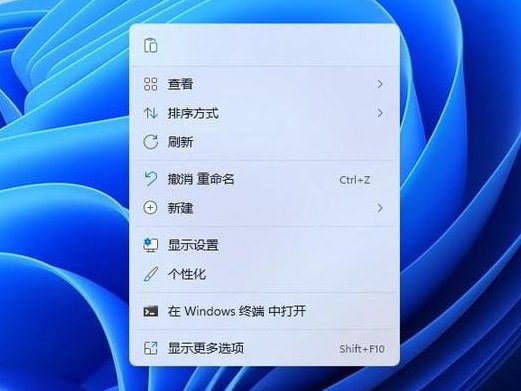
Win11右键菜单如何修改为传统Win10右键风格?
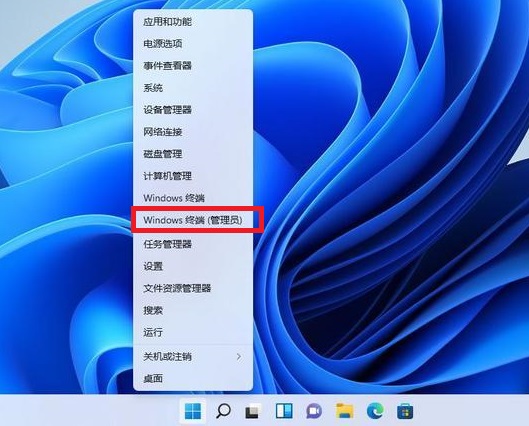
1、首先用鼠标右键点击开始菜单,选择 windows 终端(治理员),点击进入。
2、然后在终端应用程序里粘贴这串代码 :
reg.exe add "HKCU\Software\Classes\CLSID\{86ca1aa0-34aa-4e8b-a509-50c905bae2a2}\InprocServer32" /f /ve
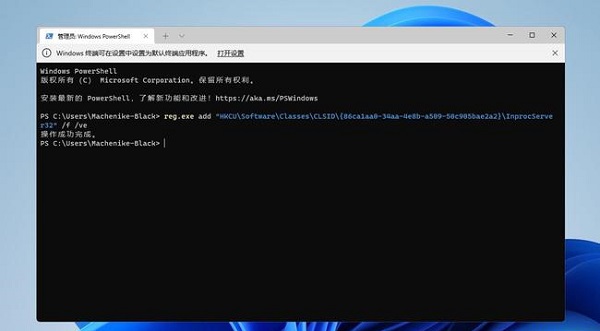
注意空格哦,如图。
3、如此操作成功之后,重启电脑就能够看到往常win10右键菜单的模样。
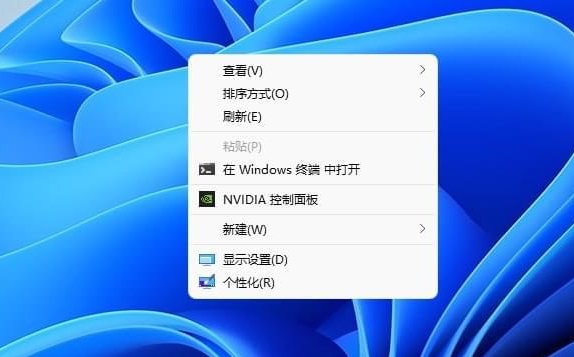
桌面空白处的右键菜单如下图。
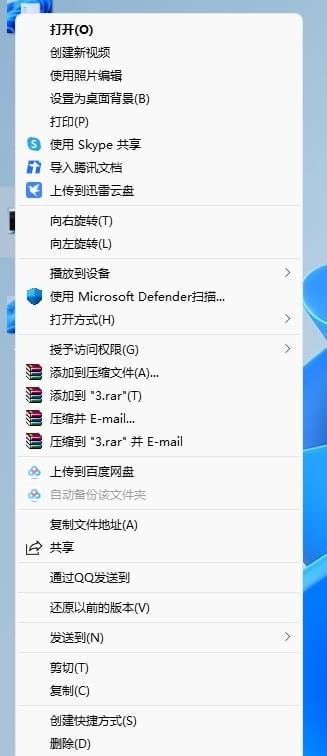
文件上的右键菜单如下图。
恢复Win11新右键菜单的方法
依然一样打开 windows 终端(治理员)点击进入之后,直截了当输入这串代码 :
reg.exe delete "HKCU\Software\Classes\CLSID\{86ca1aa0-34aa-4e8b-a509-50c905bae2a2}\InprocServer32" /va /f
然后显示操作成功,重启之后,就能够恢复了。
以上确实是关于修改Win11右键菜单的方法,依然经典的用着比力顺手,希望对大伙儿有帮忙。
以上就是“win1系统右键菜单设置成win10右键风格方法”的全部内容,如果有需要,本站[WWw.bzfshop.net]为您提供更多系统教程资源,请持续关注本站。
 大地win7 ghost 32位优化纯净版v2021.12系统镜像文件下载(暂未上
大地win7 ghost 32位优化纯净版v2021.12系统镜像文件下载(暂未上 系统之家win7 ghost 64位正式专业版v2021.12系统镜像文件下载(暂
系统之家win7 ghost 64位正式专业版v2021.12系统镜像文件下载(暂